
内容导航:
一、电脑如何设置成为一个路由器
连接好后(电脑-路由器-adsl猫)
打开ie输入192.168.1.1或192.168.0.1(因路由器厂商而定,说明书里有)
弹出对话框输入用户名,密码(说明书里有)
进入控制页面
在web设置里会让你输入宽带账号和密码
设置完后确认就行了
你设置完成后,可以在开始–运行里输入:PING 192.168.1.1或PING 192.168.0.1看是不是通了.
如果正常,就会跳出来TTL=255.有时候会是128
还有在网络里必须设置为“自动获取IP”
哦,我知道咯,你的是笔记本电脑吧?要用别的电脑或手机上WIFI连的是你的电脑?
这个我以前弄过这个,还成功了。要用软件的,至于是什么忘记了,你上百度查查。
回答 完毕 。 手打 望采纳
二、笔记本电脑怎么变成路由器
一、WIN7系统下把电脑变成无线路由器
下面开始正式图文设置教程:
1.单击“开始>所有程序>附件”
找到“命令提示符”,右击它,选择“管理员身份运行”。
记住,必须选择“管理员身份运行”,否则会出现各种各样奇怪的事情。
2.在“命令提示符”界面里输入命令“netsh wlan set hostednetwork mode=allow ssid=”sdhyzzw” key=”1122334455″”然后回车,会出现以下界面
这里注释以下,“netsh wlan set hostednetwork”这段是固定的,不用解释。“mode=allow”代表承载网络模式为允许,不允许对应的值为“disallow”;ssid是网络广播的名字,也就是你搜到的那个无线网络的名字;key是密码。这些都是可以自己设置参数的。
“命令提示符”也不用关掉,后面还会用到。
3.单击电脑右下角的网络连接图标,就是那个小电脑
选择“打开网络和共享中心”
打开“更改适配器设置”
会发现多了“无线网络连接2”(这个名字可能不一样,要记住,下面会用到)这样一个网络连接图标
4.右击已经连接宽带的网络图标,我的是“本地连接”,选择属性
在弹出的对话框里选择“共享”选项卡
5.勾选“允许其他网络用户通过……”这一项,并在“家庭网络连接”的下拉选项里选择你刚才记住的那个多出来的网络连接的名字,这里是“无线网络连接2”.最后确定
这时候,连接宽带的那个“本地连接”下面会变成共享的
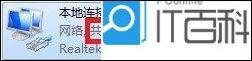
6.回到一开始的“命令提示符”里,输入命令“netsh wlan start hostednetwork”回车,会弹出一个提示框:
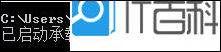
恭喜你! 这样你的电脑就变成无线路由器了 ,把手机的WLAN打开,搜索无线网络,就会看到刚才设置的ssid,这里是“sdhyzzw”,点它,输入刚才的密码“1122334455”,连接,OK,可以上网了。
以后每次上网的时候就不需要设置这么多了,只要重复操作第6步就可以了。
因为第6步每次重启都需要重新设置,经过两天的研究,终于可以让电脑在开机,登陆,解除锁定的时候,都自动后台运行netsh wlan start hostednetwork,直接打开wifi。
第一步:将附件中的exe文件放在开机启动目录下。
第二步:在该EXE文件上点点右键-属性-兼容性,勾选以管理员身份运行此程序。
最后一步:在开始菜单中搜“计划任务”出来后回车,进入计划任务程序。
1、创建任务,在出来的窗口中,有常规、触发器、操作、条件、设置这几个选项。
2、常规中:名称随便起一个,位置不管,在“不管用户是否登录都要运行”、“使用最高权限运行”前打勾,配置选win7.
3、触发器中:新建-计划任务,选择开机时。
4、操作中:浏览,找到 开启无线路由器.exe(该exe文件是我从bat批处理转换来的,因为bat不支持在兼容性里面勾选“以管理员身份运行此程序”
5、条件中:选唤醒计算机时运行此任务,
6、设置中:不管。好,现在点确定,输入管理员密码。
完了,重启试试。是不是无线网已经开起了。要想登录,或解除锁定时也能打开,只需在最后一步中再建两个任务,其它不变,名称改一下,触发器中计划任务那里改一下(改为登录时或解除锁定时)就行了。
至此,WIN7系统的笔记本做无线路由器已经至善至美了。接下来我们再来看看XP系统的下怎样把电脑变成无线路由器?
以下是XP系统下 把电脑变成无线路由器的方法
二、XP系统下把电脑变成无线路由器
1、共享有线网卡的宽带连接(笔记本上的有线网卡)
打开网络链接,右键点 本地连接-属性-高级。勾选“允许其他网络用户通过此计算机的Internet连接来连接”,确定
2、开启(模拟)路由器的DHCP和DNS服务
右键点 本地连接-属性-高级-设置
勾选“DHCP(67)”和“DNS”二项
3、配置(模拟)路由器的无线信号(笔记本的无线网卡)
打开网络连接,右键点无线网卡, 属性-无线网络配置-添加。
添加一个无线网络,网络名(SSID)可由你自己自由指定,预设密码(也可以禁用密码)
勾选最下面的“这是一个计算机到计算机(临时)网络,未使用无线访问点(C),点确定。
在首选网络里面会有个你刚才设的SSID名称的无线网络。
点一下,选择高级,选择“仅计算机到计算机(特定),然后点关闭
到此,电脑断设置完成(如果电脑上装有安装防火墙的话,需要增加相关规则,最简单的办法是关掉防火墙测试)。
现在,可以用手机来连接刚才设置的无线网络了
至此,XP系统的将笔记本电脑变成无线路由器已经至善至美了。
三、如何用一台电脑设置成为路由器
下载个软路由软件。如果网络不大,下个海蜘蛛免费版足够用了。大点的用ROS或者其他的,不过有些是全英文的操作可能不太适合!~~根据你自己的选择了!~~~另外WIN2000或者WIN2003也可以设置路由功能,不过感觉太耗费系统资源了。。本身一个WINDOWS系统就挺大的 ,然后再弄个路由。。。没必要,直接弄个垃圾赛扬电脑,什么声卡啥的都拆去。安装好海蜘蛛之后连显卡显示器都可以拿走了。省电而且效率还高














 支付宝扫一扫
支付宝扫一扫 微信扫一扫
微信扫一扫












.png)
.png)
.png)
